Cómo enviar una copia de un correo electrónico en Outlook automáticamente
Enviar mensajes de correo electrónico es una parte importante de nuestra rutina diaria. Cuanto más fácil podamos hacer ese proceso, mejor. Imagina que quieres enviar una copia de un correo electrónico a una persona específica. Hay muchas situaciones en las que se espera que recuerdes agregar una dirección a los controles de Cc o Bcc al enviar correos electrónicos. El problema es recordar hacerlo. La mayoría de nosotros recordamos después de enviar el mensaje, por lo que reenviamos el mensaje desde la carpeta Enviados. No es mucho tiempo perdido, pero es molesto y se puede evitar.

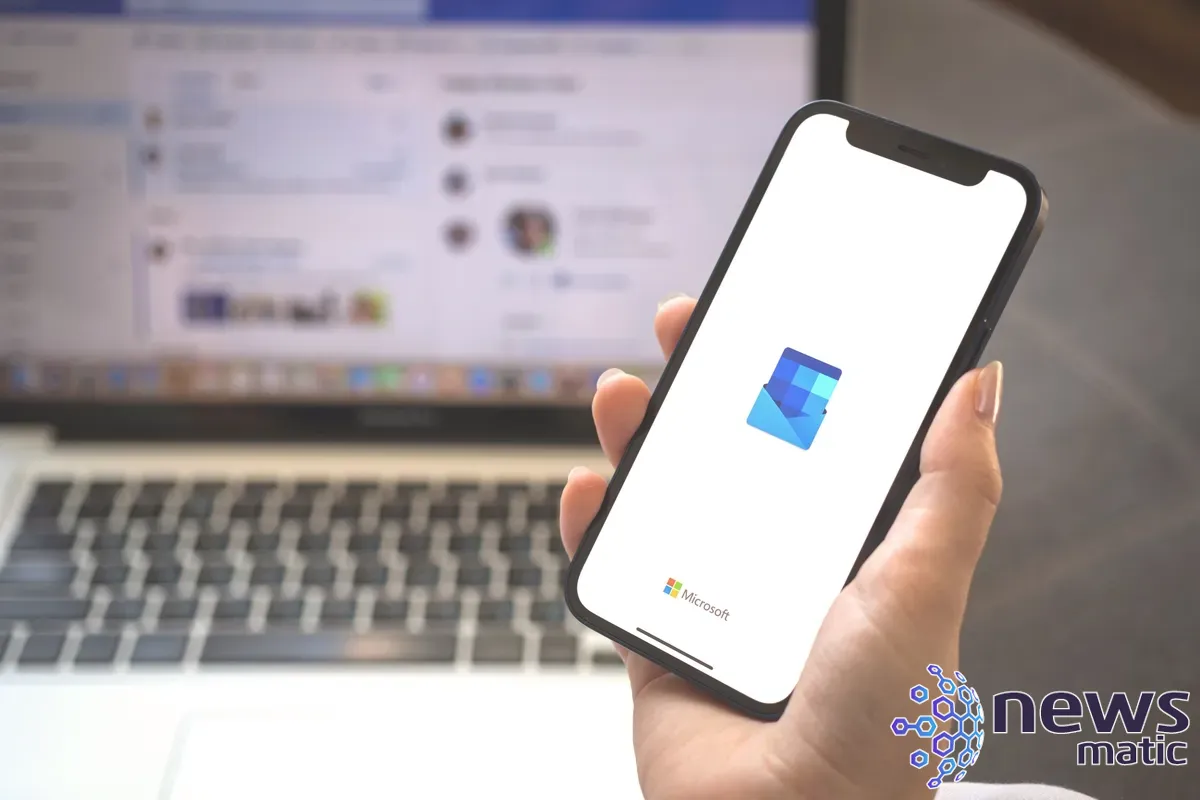
En este tutorial, te mostraré cómo configurar una regla en Microsoft Outlook que envía automáticamente una copia de un correo electrónico según las condiciones que especifiques. Las reglas son fáciles de implementar y una vez que están en su lugar, no tendrás que recordar nada más que eliminar la regla cuando ya no sea relevante.
Estoy utilizando Microsoft 365 Desktop en un sistema Windows 10 de 64 bits, pero puedes usar versiones anteriores de Outlook. Outlook Mail admite reglas.
¿Qué es una regla en Outlook?
En pocas palabras, una regla es un conjunto de instrucciones activado por un evento. El evento puede ser muchas cosas; en este caso, el evento es enviar un correo electrónico. Las instrucciones son una serie de pasos que se toman cuando se activa el evento.
Necesitas estar en la ventana de correo para acceder a las reglas de la siguiente manera:
 Cómo ordenar una columna por otra en Power BI
Cómo ordenar una columna por otra en Power BI1. Haz clic en la pestaña Inicio.
2. En el grupo Mover, haz clic en el menú desplegable Reglas.
Si tienes un correo electrónico "abierto", la opción de Reglas se encuentra en la pestaña Mensaje. Si estás creando un nuevo correo electrónico, esta opción no está disponible.
En Outlook Mail, haz clic en la opción Configuración y luego en el enlace Ver todas las configuraciones de Outlook en la parte inferior del panel de configuración. Haz clic en Correo y luego en Reglas. El asistente resultante es diferente, pero no deberías tener ningún problema.
Cómo crear una regla en Outlook
Crear una regla en Outlook es un tema amplio. Aquí estamos enfocándonos únicamente en enviar una copia de un correo electrónico a una persona o grupo específico. Como resultado, no tendrás que recordar agregar direcciones a los controles de Cc y Bcc. La regla elimina una gran carga, que es la carga de recordar copiar manualmente a otras personas.
Con fines de demostración, recomiendo que uses tu propia dirección de correo electrónico para evitar enviar un mensaje a otra persona innecesariamente. Sin embargo, si estás utilizando un servicio de correo gratuito como Gmail, es posible que no veas la copia del correo electrónico, ya que Gmail tiene reglas extrañas sobre el reenvío de lo que considera un duplicado. Cuando encuentra las mismas direcciones de correo electrónico, es posible que no te muestre las copias. Si este es el caso, puedes intentarlo de nuevo usando la dirección de correo electrónico de un amigo para realizar pruebas, ¡con su permiso, por supuesto!
 Cómo presentar diapositivas en Google Meet: Guía paso a paso para compartir tus presentaciones
Cómo presentar diapositivas en Google Meet: Guía paso a paso para compartir tus presentacionesEl primer paso es delinear la necesidad de una regla. En este caso, queremos enviar una copia de un correo electrónico a alguien en función de un conjunto de condiciones. Afortunadamente, el asistente de reglas ofrece muchas condiciones, como verás a continuación:
1. En la ventana de Correo, haz clic en la pestaña Inicio.
2. En el grupo Mover, haz clic en el menú desplegable Reglas.
3. Elige Administrar reglas y alertas en el menú desplegable (Figura A).
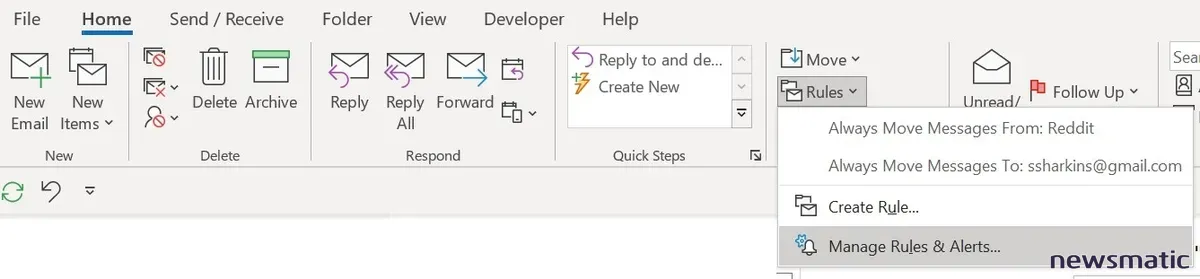
4. En el diálogo resultante, haz clic en Nueva Regla.
 ¡Aprende a Construir un Sitio Web y Posicionarlo en Google con el SEO & WordPress Bootcamp Bundle!
¡Aprende a Construir un Sitio Web y Posicionarlo en Google con el SEO & WordPress Bootcamp Bundle!5. En el primer panel del asistente, selecciona Aplicar regla a los mensajes que envío (Figura B). En el siguiente panel, agregarás una condición para reducir eso. Si estás utilizando Outlook Mail, todas las opciones están en un solo cuadro de diálogo, por lo que no estarás haciendo clic en Siguiente. No tendrás tantos pasos para completar esta regla.
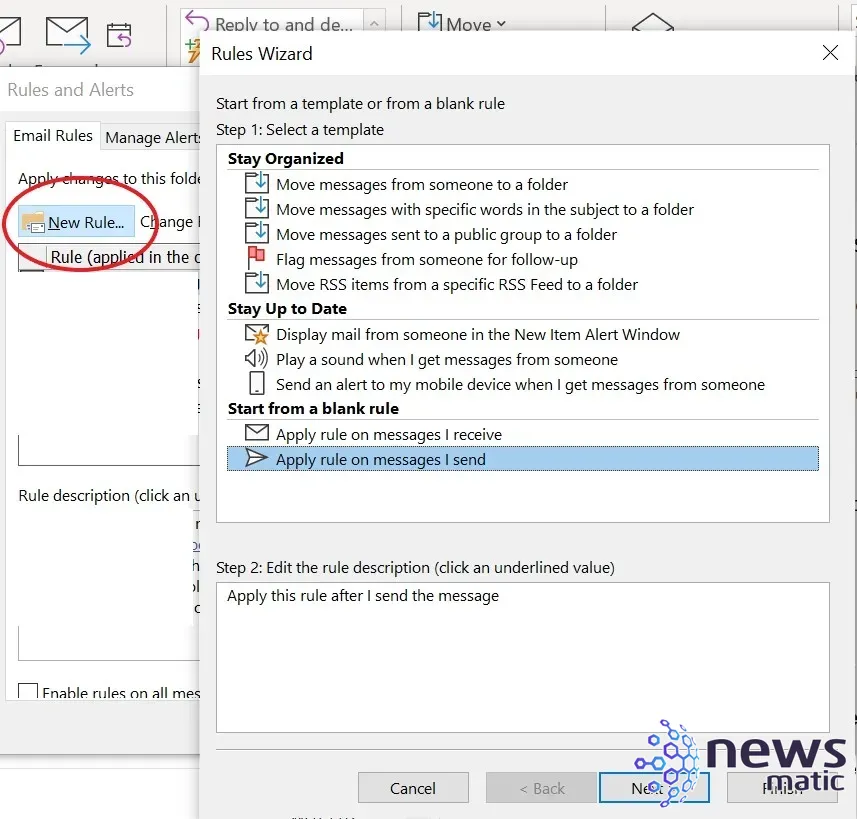
6. Haz clic en Siguiente.
7. En el siguiente panel, haz clic en el enlace Enviar a personas o grupo público en el panel superior.
8. En el panel inferior, haz clic en el enlace y especifica la persona o grupo que recibirá el mensaje original (Figura C). Estoy usando mi dirección de correo electrónico con fines de demostración. Deberías hacer lo mismo para evitar enviar un correo de prueba a alguien innecesariamente. Cuando lo apliques de verdad, selecciona a una persona o grupo de la lista para agregarlo a la lista de Destinatarios en la parte inferior y haz clic en Aceptar. Al hacerlo, se reemplazará el enlace genérico en el panel inferior. Este enlace identifica al destinatario de tu correo electrónico original.
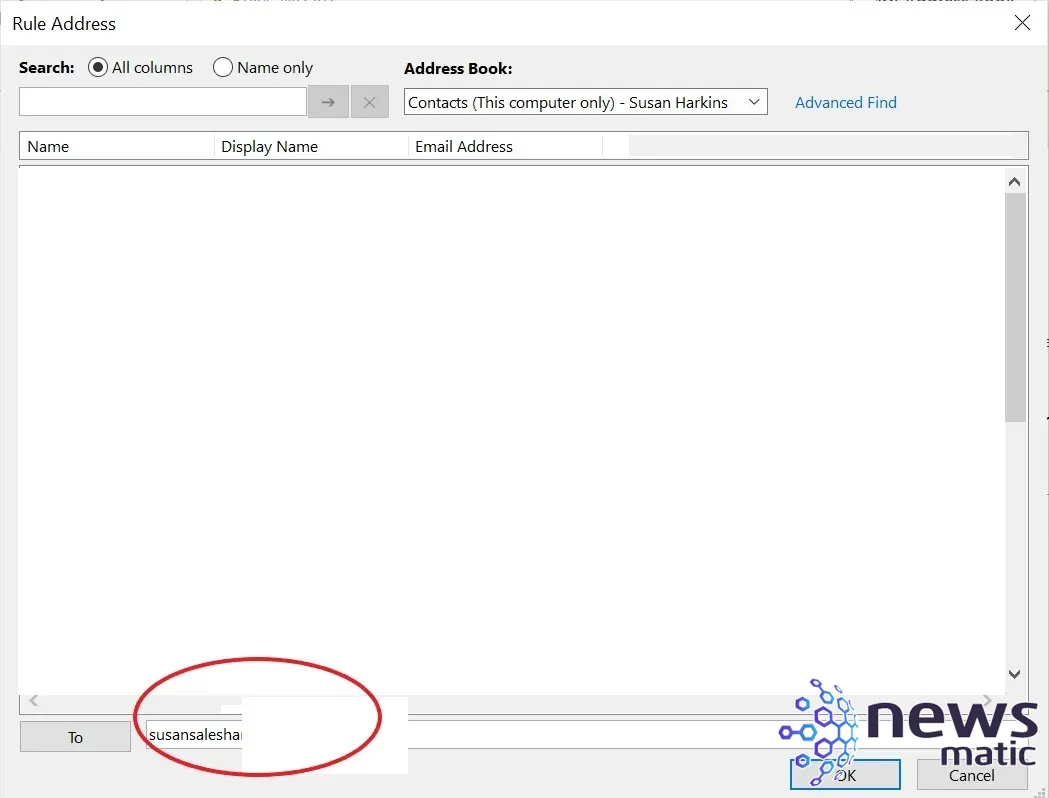
 Cómo agregar o quitar un elemento de Starred en Google Drive
Cómo agregar o quitar un elemento de Starred en Google Drive9. Haz clic en Siguiente.
10. En el panel superior, haz clic en Cc el mensaje a personas o grupo público para actualizar la regla en el panel inferior (Figura D).
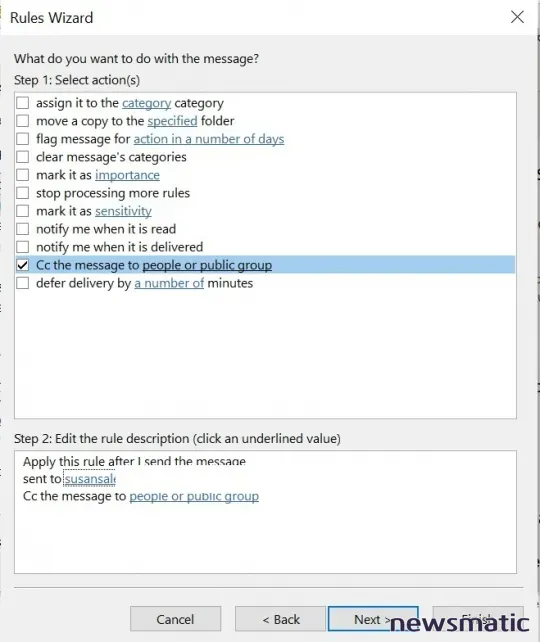
11. Haz clic en el enlace Personas o grupo público en el panel inferior y repite las instrucciones del paso #8 para agregar direcciones de correo electrónico a la regla. Yo usaré mi propia dirección de correo electrónico de nuevo y tú también deberías hacerlo. Estas personas recibirán una copia del mensaje.
12. Haz clic en Aceptar, haz clic en Finalizar y luego en Aceptar.
Parece que hay muchos pasos, pero todos son muy fáciles. Esta no es una regla compleja. Antes de probar la regla, veamos ejemplos de algunas opciones:
 Cómo instalar y utilizar la plantilla de Trello para equipos remotos
Cómo instalar y utilizar la plantilla de Trello para equipos remotos- En el Paso 3, puedes elegir Crear regla si el correo electrónico seleccionado es de la persona que especificas en el Paso 8, el/los destinatarios del correo electrónico original.
- En los Pasos 7 y 8, seleccioné mi dirección de correo electrónico con fines de demostración solamente. Puedes elegir más de una persona, un grupo o individuos y un grupo, etc.
- La persona o grupo seleccionado en el Paso 8 puede resultar confuso. Estás reduciendo las opciones. Podrías elegir la opción "Cada correo electrónico que envío", pero no recomiendo hacerlo sin una buena razón. Esta opción representa a quién recibe el correo electrónico original.
- En el Paso 11, identifica a todas las personas o grupos que recibirán una copia del correo electrónico. Este es el paso que te ahorras: recordar ingresar estas direcciones en el correo electrónico original.
- En el Paso 12, podrías hacer clic en Siguiente y agregar excepciones a la regla. No lo hicimos.
Con la regla en su lugar, es hora de probarla.
Cómo probar la regla en Outlook
Como utilizaste tu propia dirección de correo electrónico como destinatario del mensaje original con fines de demostración, te identificarás en el correo electrónico de prueba que enviarás ahora:
1. Haz clic en Correo Nuevo en el grupo Nuevo.
2. En la ventana de mensaje resultante, ingresa tu dirección de correo electrónico en el control Para (Figura E). No necesitas ingresar nada más, pero puedes hacerlo si quieres. Esta dirección coincide con la que elegiste en el Paso 8.
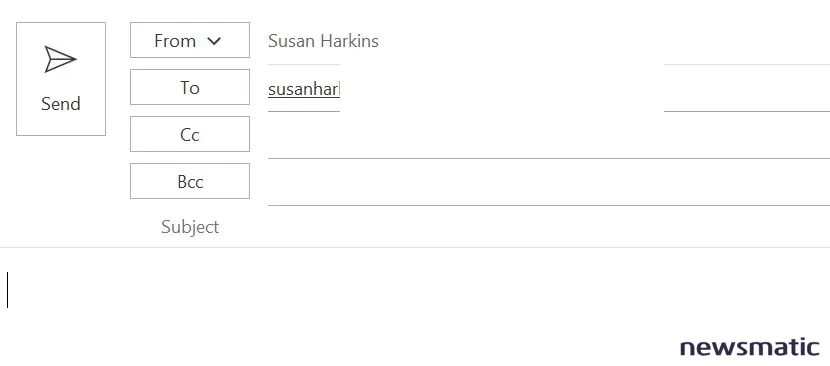
3. Haz clic en Enviar y confirma si no ingresaste el texto del asunto.
 Cómo crear un gráfico de Gantt en Smartsheet: Guía paso a paso
Cómo crear un gráfico de Gantt en Smartsheet: Guía paso a paso4. Si controlas cuándo Outlook envía correos electrónicos, asegúrate de enviar el correo electrónico manualmente utilizando la pestaña Enviar y recibir. Es posible que debas hacer esto dos veces para enviar y recibir el correo de prueba y la copia.
Deberías tener dos copias del correo electrónico, el original y la copia. Si no es así y estás utilizando Gmail u otro servidor de correo gratuito, intenta nuevamente con otra dirección, como la de un amigo o compañero de trabajo, después de pedir permiso.
En Newsmatic nos especializamos en tecnología de vanguardia, contamos con los artículos mas novedosos sobre Software, allí encontraras muchos artículos similares a Cómo enviar una copia de un correo electrónico en Outlook automáticamente , tenemos lo ultimo en tecnología 2023.

Artículos Relacionados